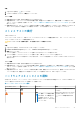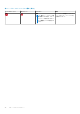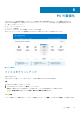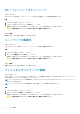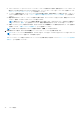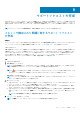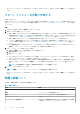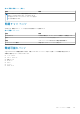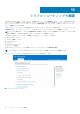Users Guide
PC パフォーマンスのチューニング
このタスクについて
SupportAssist は、電力設定、レジストリー、メモリー割り当てを調整して PC の処理速度を最大化します。
手順
1. SupportAssist を開き、
をクリックします。
2. パフォーマンスのチューニングタイルで実行をクリックします。
最適化中、実行中のタスクの名前がタイル上に表示され、スキャンの進行状況がタイルに表示されます。
注意: 最適化を途中でキャンセルした場合、実行された変更は元に戻りません。
タスクの結果
最適化が完了した後、適切な通知がタイルに表示されます。
ネットワークの最適化
このタスクについて
SupportAssist は、PC の設定をアップデートし、ネットワークの効率と信頼性を維持します。
手順
1. SupportAssist を開き、
をクリックします。
2. ネットワークの最適化タイルで実行をクリックします。
最適化中、実行中のタスクの名前がタイル上に表示され、スキャンの進行状況がタイルに表示されます。
注意: 最適化を途中でキャンセルした場合、実行された変更は元に戻りません。
タスクの結果
最適化が完了した後、適切な通知がタイルに表示されます。
ウイルスおよびマルウェアの削除
このタスクについて
SupportAssist は、ウイルスおよびマルウェアに感染したファイルを隔離および削除し、PC を安全に保ちます。PC にインストール
された不審なプログラム(PUP)を検出することもできます。
メモ: ウイルスおよびマルウェアの削除機能は、ProSupport Plus、または Premium Support Plus のアクティブなサービス プラン
がある PC で使用できます。
メモ: ウイルスおよびマルウェアの削除機能は、特定の地域、たとえば中国では使用できません。
手順
1. SupportAssist を開き、 をクリックします。
2. ウイルスとマルウェアの削除タイルで実行をクリックします。
最適化中、実行中のタスクの名前がタイル上に表示され、スキャンの進行状況がタイルに表示されます。
注意: 最適化を途中でキャンセルした場合、実行された変更は元に戻りません。
34 PC の最適化